¡La temporada de festivales ha comenzado! Amazon y otras empresas minoristas en línea populares están preparando sus salas de batalla con descuentos, productos exclusivos y otras atracciones para los compradores. Si planea comprar en Amazon, creo que tengo buenas noticias para usted. Ahora puede buscar productos de Amazon desde la línea de comandos. ¡Sí, has leído bien! Saluda a amzSear , una secuencia de comandos CLI y API no oficiales de productos de Amazon. Con amzSear, puede buscar fácilmente productos de Amazon desde la línea de comandos y ver la información básica del producto, como todos los precios de diferentes vendedores, URL, calificaciones de cualquier producto, directamente desde la ventana de su Terminal, sin usar la API de Amazon. Está disponible gratuitamente en GitHub y publicado bajo licencia MIT.
Instalación de amzSear
El amzSear requiere Python 3 o una versión superior para trabajar. Asegúrese de haber instalado pip en su sistema. Si pip aún no está instalado, instálelo como se describe en el siguiente enlace.
- Cómo administrar paquetes de Python usando Pip
Una vez instalado pip, instale amzSear usando pip con el comando:
$ pip install amzsear
Para aquellos que deseen actualizar a la versión 2, utilice el comando:
$ pip install amzsear --upgrade
Finalmente, instale Pandas (Biblioteca de análisis de datos de Python). No se requiere instalar Pandas porque no es una dependencia requerida para amzSear, sin embargo, algunos métodos lo usan (ver AmzSear.md, AmzBase.md) si uno quiere integrarse con Pandas. Si este es el caso, los pandas deben instalarse por separado usando el siguiente comando:
$ pip install pandas
Permítanos buscar productos de Amazon desde la línea de comandos
El comando típico para usar amzSear es:
amzsear query_string [-p num [-i num]] [-q] [-v] [-d]
Permítanme buscar un producto, por ejemplo, el libro "Wings of Fire:An Autobiography of APJ Abdul Kalam", de Amazon:
$ amzsear 'Wings of Fire: An Autobiography of APJ Abdul Kalam'
Ahora, verá los resultados basados en su cadena de búsqueda del directorio de productos de Amazon en su Terminal.
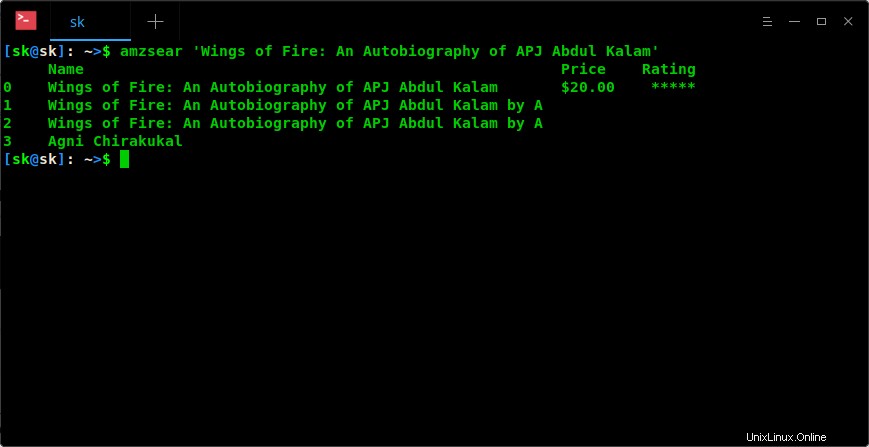
Buscar productos de Amazon desde la línea de comandos usando amzsear
También mostrará los resultados en su navegador web predeterminado.
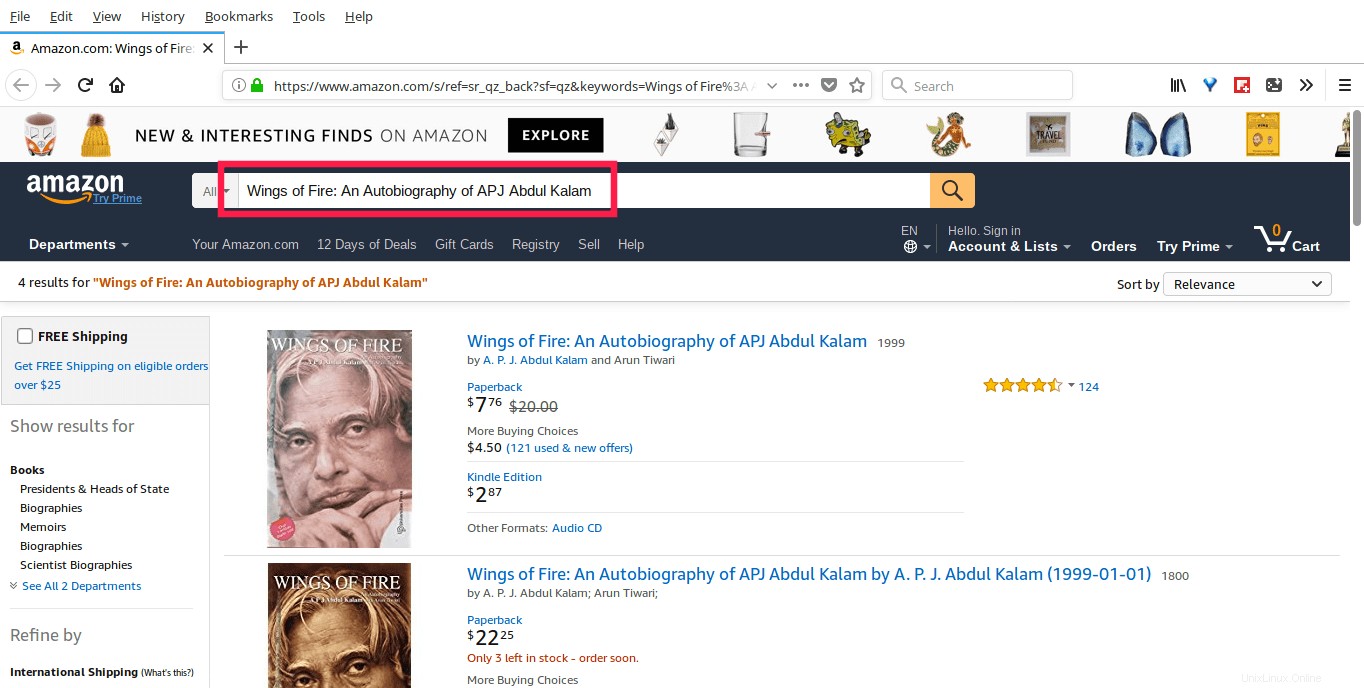
Genial, ¿no?
No tiene que dar el término de búsqueda exacto, solo use los términos de búsqueda relevantes como "Abdul Kalam Books" y vea los resultados tanto en la Terminal como en el navegador.
El script amzSear solo muestra el resultado de la primera página. También podemos especificar un número de página en particular para buscar como se muestra a continuación.
$ amzsear 'Abdul Kalam Books' -p 2
Este comando mostrará los resultados de la segunda página del directorio de productos de Amazon.
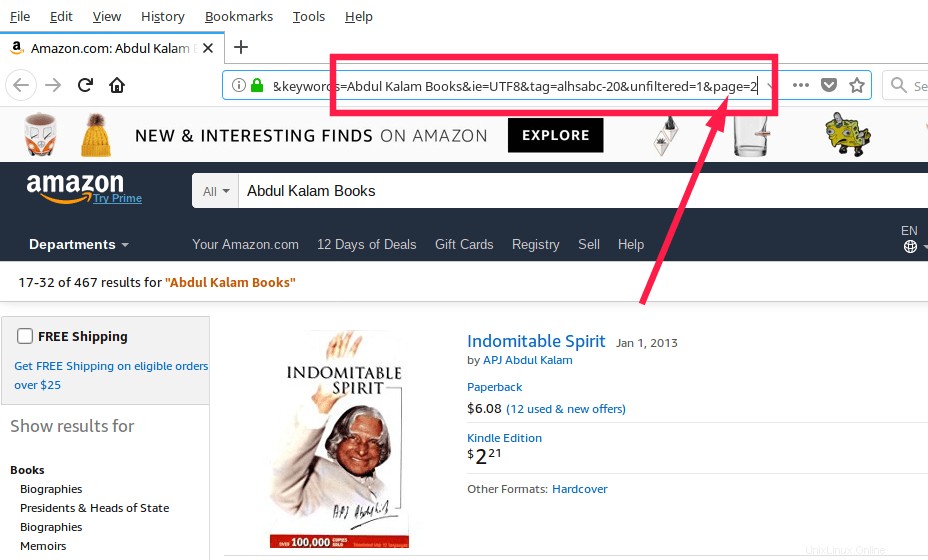
Como dije, amzSear mostrará el resultado tanto en la Terminal como en el navegador web. Si no desea mostrar el resultado en la Terminal sino solo en el navegador web, use -q marca como a continuación.
$ amzsear 'Abdul Kalam Books' -p 2 -q
Este comando mostrará la segunda página del resultado solo en el navegador web. No verá ningún resultado en la Terminal.
Del mismo modo, si desea ver el resultado solo en la Terminal y no en el navegador web, use -d bandera.
$ amzsear 'Abdul Kalam Books' -p 2 -d Name Price Rating 16 Indomitable Spirit 17 Ignited Minds by A.P.J. Abdul Kalam (2014-11-01) 18 Advantage India: From Challenge to Opportunity $12.99 19 You are Born to Blossom ***** 20 Target 3 Billion: Innovative Solutions Towards Sustaina $17.00 21 Wings of Fire ***** 22 Abdul Kalam 23 'Your Kalam Set of 2 Books'. 24 Guiding Souls (dialogues on the purpose of life) 25 Forge Your Future $15.00 ***** 26 Quran in Farsi Language (Tafseer Ahsan-ul-kalam) Arabic ***** 27 Disappearing Daughters: The Tragedy of Female Foeticide $23.00 **** 28 (MY JOURNEY) (Tamil Edition) 29 Learning How To Fly: Life Lessons For The Youth 30 Intikhab-e-Kalam: Asghar Gondvi 31 Beyond 2020: A Vision for Tomorrow's India *****
Este comando muestra la segunda página del resultado solo en su Terminal. No mostrará el resultado en su navegador web.
Para mostrar toda la información, como el nombre del producto, la URL, todos los precios y la cadena de calificación, etc., use -v bandera.
$ amzsear 'Abdul Kalam Books' -p 2 -d -v
Este comando muestra la segunda página del resultado solo en su Terminal, incluidos todos los detalles, como URL, precios de diferentes vendedores y calificaciones de los productos mostrados, como se muestra en la siguiente captura de pantalla.
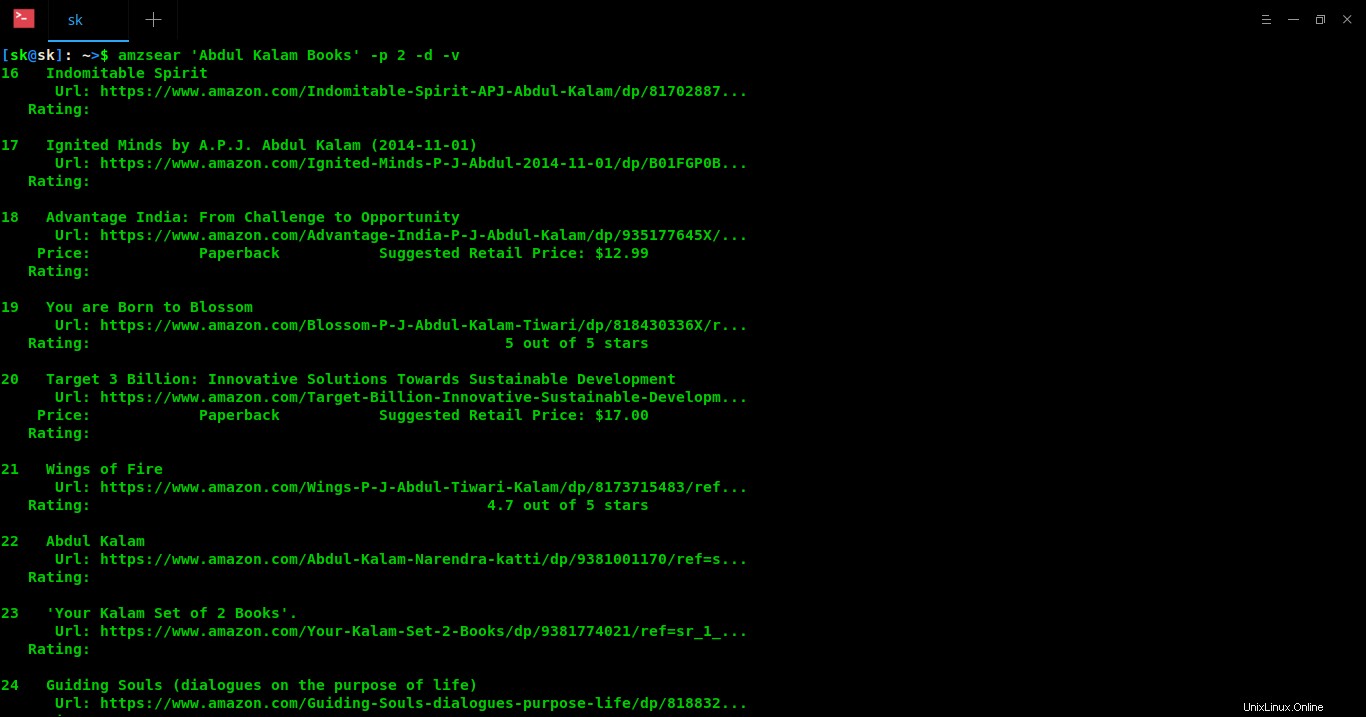
Recuerde que no mostrará el resultado en el navegador porque incluimos -d bandera. Si desea mostrar el resultado tanto en la Terminal como en el navegador, elimine la marca -d.
Una advertencia personal a los que utilizan con frecuencia este script para la búsqueda de productos en Amazon. Amazon ha marcado muchas secuencias de comandos similares como un bot de raspado y ha prohibido las direcciones IP que envían consultas repetitivas en el pasado. Por lo tanto, le sugiero que lo ejecute a través de una VPN o proxy o que limite su búsqueda por día hasta que el desarrollador encuentre una solución alternativa.
¡Felices compras!